cha2-矢量地图制图技术 ArcMap符号化
arcmap 符号化

201309第三周工作总结本周包括之前的几天,对地图中部分图层符号乱码做了修改,在修改的过程中,通过向静哥咨询和自己查阅资料,对符号化部分的知识有了进一步的了解,现做简单的总结。
符号化就是将已获得的点、线、面等数据在制图工具中用不同形状、颜色、大小的符号表达出来。
在通常使用的arcmap中,系统自带了很多符号文件,符号库用Style Manager符号管理器进行管理,打开某个符号编辑器,可以对所选的符号进行包括颜色、大小、轮廓线宽度等的修改。
Arcmap系统中虽然提供了大量的符号,但在工作中会根据实际情况或者是为了美观而定制一些符号。
首先一种就是使用图片进行符号化,在设置符号类型时,对应点、线、面要素有Picture Marker/Line/Fill Symbol项,这时可以导入合适的图片制作符号,导入的图片支持bmp和emf格式,导入图片以后同样可以对图片进行一定的处理。
除了使用图片,还可以对自定义字体符号,这个就需要在外部做好字体,在配图之前,先将.ttf格式的字体文件安装在c:\windows\Fonts下,这样就可以在字体编辑器中使用。
在实际的操作过程中,往往是将两种方式结合起来,组合使用,这样的表达效果更加的符合实际要求。
在racmap 中,还可以用representation制图表达来进行符号化的设置,将用symbol做好的符号转换成制图表达符号,然后在对制图表达符号进行修改加工。
制图表达是符号化空间要素的智能方法,由一系列制图规则的集合组成,并由制图规则来控制制图显示的效果,以解决传统制图符号化中出现的符号、表现上的难题,是一种精细化制图的表达方法。
需要理解的是:制图表达不是新的数据类型,也不是新的图层类型,只是制图符号化的一种新方法。
制图表达作为要素属性存储在 Geodatabase 中,它新添 RuleID和 Override 两个字段,RuleID 字段中存储了本图层对应规则集中的一个规则编号,Override 字段用于例外情况的覆盖。
ArcGIS制图之符号化系统符号制图
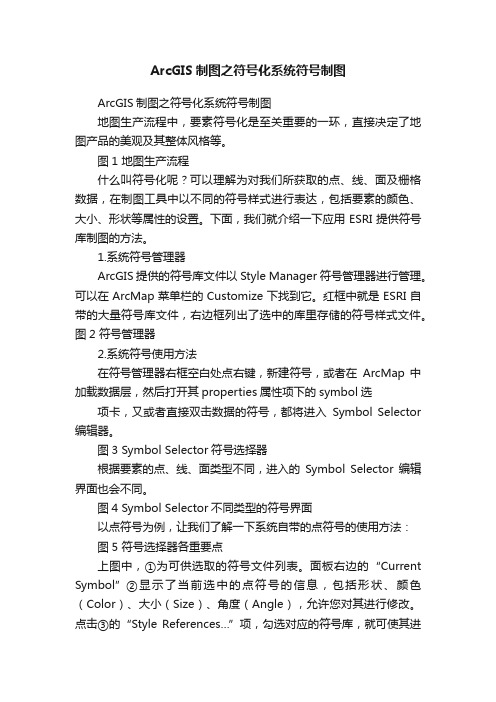
ArcGIS制图之符号化系统符号制图ArcGIS制图之符号化系统符号制图地图生产流程中,要素符号化是至关重要的一环,直接决定了地图产品的美观及其整体风格等。
图1 地图生产流程什么叫符号化呢?可以理解为对我们所获取的点、线、面及栅格数据,在制图工具中以不同的符号样式进行表达,包括要素的颜色、大小、形状等属性的设置。
下面,我们就介绍一下应用ESRI提供符号库制图的方法。
1.系统符号管理器ArcGIS提供的符号库文件以Style Manager符号管理器进行管理。
可以在ArcMap菜单栏的Customize下找到它。
红框中就是ESRI自带的大量符号库文件,右边框列出了选中的库里存储的符号样式文件。
图2 符号管理器2.系统符号使用方法在符号管理器右框空白处点右键,新建符号,或者在ArcMap 中加载数据层,然后打开其properties属性项下的symbol选项卡,又或者直接双击数据的符号,都将进入Symbol Selector 编辑器。
图3 Symbol Selector符号选择器根据要素的点、线、面类型不同,进入的Symbol Selector编辑界面也会不同。
图4 Symbol Selector不同类型的符号界面以点符号为例,让我们了解一下系统自带的点符号的使用方法:图5 符号选择器各重要点上图中,①为可供选取的符号文件列表。
面板右边的“Current Symbol”②显示了当前选中的点符号的信息,包括形状、颜色(Color)、大小(Size)、角度(Angle),允许您对其进行修改。
点击③的“Style References…”项,勾选对应的符号库,就可使其进入①的列表中,供用户选择使用。
图6 Style Reference符号样式库选择点选面板中⑤所标示的Edit Symbol按钮,将进入符号属性编辑面板(Symbol Property Editor),提供了更多的属性设置功能,如下图:图7 点状符号编辑器界面根据Properties栏的Type项不同,我们所见到的符号编辑面板也有所不同,默认进入当前符号所属type类型的编辑面板。
GIS软件应用(五)ArcMap制图
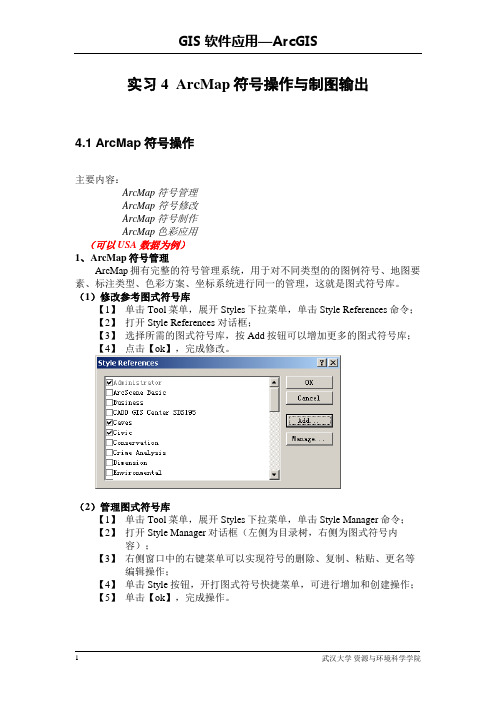
实习4 ArcMap符号操作与制图输出4.1 ArcMap符号操作主要内容:ArcMap符号管理ArcMap 符号修改ArcMap符号制作ArcMap色彩应用(可以USA数据为例)1、A rcMap符号管理ArcMap拥有完整的符号管理系统,用于对不同类型的的图例符号、地图要素、标注类型、色彩方案、坐标系统进行同一的管理,这就是图式符号库。
(1)修改参考图式符号库【1】单击Tool菜单,展开Styles下拉菜单,单击Style References命令;【2】打开Style References 对话框;【3】选择所需的图式符号库,按Add按钮可以增加更多的图式符号库;【4】点击【ok】,完成修改。
(2)管理图式符号库【1】单击Tool菜单,展开Styles下拉菜单,单击Style Manager命令;【2】打开Style Manager对话框(左侧为目录树,右侧为图式符号内容);【3】右侧窗口中的右键菜单可以实现符号的删除、复制、粘贴、更名等编辑操作;【4】单击Style按钮,开打图式符号快捷菜单,可进行增加和创建操作;【5】单击【ok】,完成操作。
(3)输出图式符号库【1】单击Tool菜单,展开Styles下拉菜单,单击Export Map Style命令;【2】打开另存为对话框,确定路径和名称,按【保存】完成操作;2、A rcMap 符号修改(1)图式符号修改【1】单击Tool菜单,展开Styles下拉菜单,单击Style Manager命令;【2】打开Style Manager对话框(左侧为目录树,右侧为图式符号内容);【3】右侧窗口中的右键菜单可以实现符号的属性Properties编辑操作;【4】单击【ok】按钮,完成操作。
(2)图层符号修改在TOC窗口中,【1】在图层符号单击左键,打开Symbol Selector对话框;【2】操作对话框中的按钮,可以实现对符号的修改;【3】单击Save按钮,可将修改的符号保存到系统默认的图式符号库Personal Style中;【4】单击【确定】,完成操作。
第二章_ArcMap数据符号

1、 应用图式符号库
在默认状态下,ArcMap自动应用ESRI图式符 号库进行地图的编辑。 ESRI图式符号库中包含了大量的地图符号以及 相关格式设置,同时,您可以随时确定和应用其他 的图式符号库,也就是改变系统默认的参考图式符 号库(Referenced Style)。
2、管理图式符号库 您不仅可以应用ArcMap系统所提供的图式符 号库,而且可以对系统图式符号库进行编辑操作, 还可以建立自己所需要的图式符号库。所有这些 操作,都是借助图式符号库管理功能来完成。
(十一) 栅格影像地图设置
栅格影像(Raster Image)是栅格数据中的主 要类型,组成影像的像元属性值一般是在0~255之 间连续变化。 对于黑白图像(单波段图像),影像的灰度反 映像元的属性值; 而对于彩色图像,往往由3个波段分别以红、 绿、蓝三色组合而成,影像的色彩同时取决于3个 波段的色彩强弱对比。
(9)在Show列表框单击Quantities进入Graduated Symbols对话框。 (10)单击Value下拉列表框确定属性字段: POPULATION。 (11)单击Classes下拉列表框确定分级个数:5。 (12)设置符号变化范围:Symbol Size From 5 to 18。 (13)依据上述参数确定的分级方案和默认符号出 现在对话框下部。 2、调整分级方案
(七)统计符号设置
统计图(Statistical Charts)是专题地图中经常应 用的一类符号,用于表示制图要素的多项属性,如 多项分区统计指标或定点统计指标等。 常用的统计图包括饼状图(Pie Charts)、柱状 图(Bar Charts)、累积柱状图(Stacked Bar)等, 饼状图:常用于表示制图要素的整体属性与组成 部分之间的比例关系, 柱状图:常用于表示制图要素的两项可比较的属 性或者是变化趋势, 累积柱状图:既可以表示相互关系与比例、也可 以表示相互比较与趋势。
ArcMAP-ARCGIS应用-第6章-数据的符号化显示

6.3.1 数量的颜色分级
• Step03 在Show列表框中,单击Quantities(数量) |Graduated color(渐变色)选项,如图6.12所示。
图6.12
6.3.1 数量的颜色分级
• Step04 在Field(字段)|Value(值)下拉列表框中 选择用来分级的字段,本案例选择Pop2000字段。 • Step05 如果需要对数据进行标准化,则在 Field|Normalization(归一化)下拉列表框中选择 合适的字段。 • Step06 在Color Ramp(颜色序列)下拉列表框中选 择所需要的颜色序列。 • Step07 在Classificaiton(分级)|Classes(级数) 下拉列表中选择要分的等级,本案例设置为4,默认 情况下是5。
图6.5
6.2 类别符号的管理
类别描述的是一组具有相同属性值的要素。例如可按土地利 用值对宗地进行分类为住宅区、商业区或工业区。使用类别时, 可以指定不同的符号来表示由唯一属性值定义的各个类别。在 ArcMap中提供了多种通过类别显示图层的选项,主要包括:使用 “唯一值”显示类别、使用“唯一值,多个字段”来显示类别、 使用“与样式中的符号匹配”来显示类别。 在用类别符号绘制要素时,类别的个数在地图上会显示不同 的式样。当显示数据时,用户可以控制图层中要素类别的组织和 显示,也可以根据需要对类别进行组合等操作。
要包括单一符号、唯一值地图、颜色分级地
图、符号分级地图、多变量地图甚至图表地
图、TIN表面地图、栅格地图等丰富多样的地
图显示。下面向大家简要介绍一下几种常用
的地图符号。
6.1.1 多样化地图显示
•单一符号:用单一符号表示数据,往往采用能代表人们日常认知 习惯的符号,并且可以很清楚地表现出要素的分布情况,揭示出 要素分布的潜在趋势。 •唯一值地图:根据指定属性值或反映要素特征的属性来绘制要素, 常常用同一符号、不同颜色区分不同值的颜色分级符号化。
实验二ArcMap地图矢量化
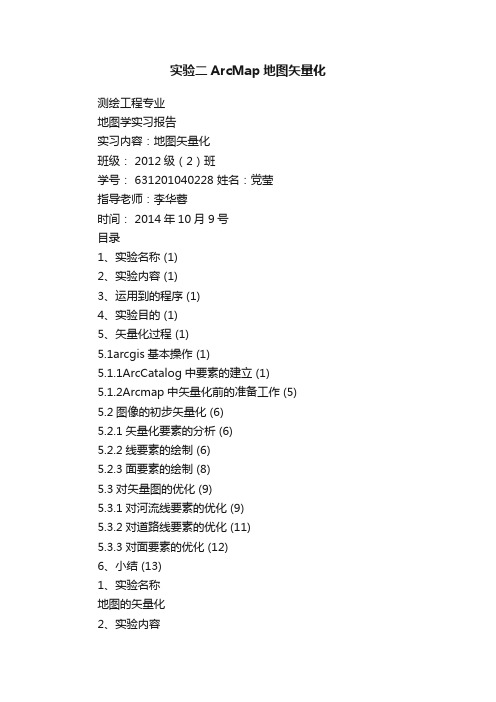
实验二ArcMap地图矢量化测绘工程专业地图学实习报告实习内容:地图矢量化班级: 2012级(2)班学号: 631201040228 姓名:党莹指导老师:李华蓉时间: 2014年10月9号目录1、实验名称 (1)2、实验内容 (1)3、运用到的程序 (1)4、实验目的 (1)5、矢量化过程 (1)5.1arcgis基本操作 (1)5.1.1ArcCatalog中要素的建立 (1)5.1.2Arcmap中矢量化前的准备工作 (5) 5.2图像的初步矢量化 (6)5.2.1矢量化要素的分析 (6)5.2.2线要素的绘制 (6)5.2.3面要素的绘制 (8)5.3对矢量图的优化 (9)5.3.1对河流线要素的优化 (9)5.3.2对道路线要素的优化 (11)5.3.3对面要素的优化 (12)6、小结 (13)1、实验名称地图的矢量化2、实验内容将所给的一副jpg 格式的扫描图转化为矢量图3、运用到的程序ArcGIS 10.1(主要运用其下的ArcCatalog 与ArcMap)、Word 、截图工具等。
4、实验目的通过对ArcGIS 的初步认识,了解ArcGIS 的基本操作,学会运用ArcCatalog 建立要素集,熟悉ArcMap 的基本界面并用其中的简单的编辑器工具绘出矢量图。
5、矢量化过程 5.1arcgis 基本操作5.1.1ArcCatalog 中要素的建立在开始编辑图像之前,要先进行文件夹的连接与要素的建立,相当于图层的建立。
1)ArcCatalog 的打开方式:开始→ 所有程序→ArcGIS →ArcCatalog10.1(见图1-1-1),进入ArcCatalog 主界面(图1-1-2)2)在左侧“目录树”里右击“文件夹连接”(图1-1-3),点击连接到文件夹,选择路径,即此后所编辑的数据保存的地方(图1-1-4)。
图1-1-1 arcgis 的打开 Arcgis 中主要运用ArcCatalog 与ArcMap图1-1-3连接到文件夹图1-1-4 路径的选择图1-1-2 ArcCatalog 主界面3)依次在所在目录下建立:a.文件地理数据库(图1-1-5)b.要素数据集(图1-1-6)填写建立数据集的名称(图1-1-7)→选择合适的坐标系(本次选用高斯投影6°带西安80坐标系)(图1-1-8)→其余参数均为默认,单击下一步直到完成。
ARCMAP配准和矢量化
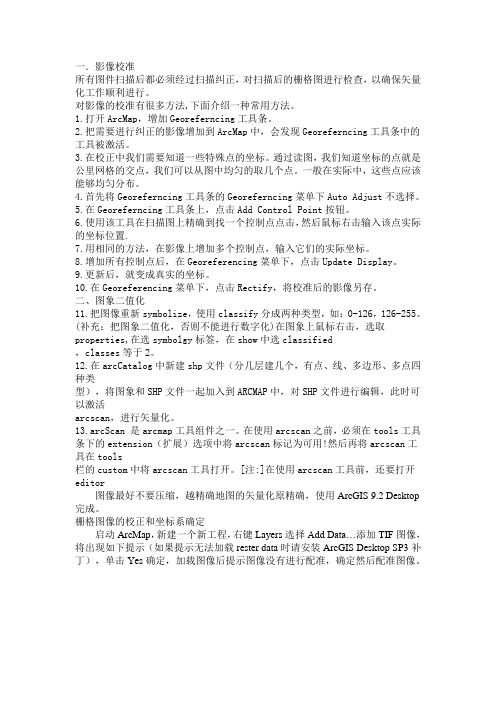
一.影像校准所有图件扫描后都必须经过扫描纠正,对扫描后的栅格图进行检查,以确保矢量化工作顺利进行。
对影像的校准有很多方法,下面介绍一种常用方法。
1.打开ArcMap,增加Georeferncing工具条。
2.把需要进行纠正的影像增加到ArcMap中,会发现Georeferncing工具条中的工具被激活。
3.在校正中我们需要知道一些特殊点的坐标。
通过读图,我们知道坐标的点就是公里网格的交点,我们可以从图中均匀的取几个点。
一般在实际中,这些点应该能够均匀分布。
4.首先将Georeferncing工具条的Georeferncing菜单下Auto Adjust不选择。
5.在Georeferncing工具条上,点击Add Control Point按钮。
6.使用该工具在扫描图上精确到找一个控制点点击,然后鼠标右击输入该点实际的坐标位置.7.用相同的方法,在影像上增加多个控制点,输入它们的实际坐标。
8.增加所有控制点后,在Georeferencing菜单下,点击Update Display。
9.更新后,就变成真实的坐标。
10.在Georeferencing菜单下,点击Rectify,将校准后的影像另存。
二、图象二值化11.把图像重新symbolize,使用classify分成两种类型,如:0-126,126-255。
(补充:把图象二值化,否则不能进行数字化)在图象上鼠标右击,选取properties,在选symbolgy标签,在show中选classified,classes等于2。
12.在arcCatalog中新建shp文件(分几层建几个,有点、线、多边形、多点四种类型),将图象和SHP文件一起加入到ARCMAP中,对SHP文件进行编辑,此时可以激活arcscan,进行矢量化。
13.arcScan 是arcmap工具组件之一。
在使用arcscan之前,必须在tools工具条下的extension(扩展)选项中将arcscan标记为可用!然后再将arcscan工具在tools栏的custom中将arcscan工具打开。
Arcmap栅格数据等符号化

单色波段影像灰度设置( Spots.img )
多波段影像的符号设置( Spotxs.img )
栅格数据的整体调整
栅格数据属性值查询
实习结果提交内容
分类栅格图,所用工具,及其调整的内容 图例中不能显示all other value和count=0的图例符号
与现实色调一致的分级栅格图,所用工具,及其调整的内容 用栅格单元值最为分级标注数,并显示阴影效果 说明:DEM的属性字段无法选择的原因
分级表示法 stretch表示法
2 分级栅格的设置(eldodem.img)
3
Stretch方法的设置(eldodem.img)
无法运用直方图均衡化选项,为什么?
3
Stretch方法的设置(spots.img)
通常用不用彩色表示?
4
RGB composite方法的设置(spotxs.img)
通常是否修改颜色条?
5
栅格数据的整体调整
6 栅格数据的属性值查询
实习结果提交内容
分类栅格图,所用工具,及其调整的内容 图例中不能显示all other value和count=0的图例符号
与现实色调一致的分级栅格图,所用工具,及其调整的内容 用栅格单元值最为分级标注数,并显示阴影效果 说明:DEM的属性字段无法选择的原因
单色波段影像栅格图 表达山影效果,且进行stretch,并运用遥感知识进行说明解释 多波段影像栅格图 进行stretch,并运用遥感知识进行说明解释
并对每种表示方法的相应问题做一简单回答
实习工具列表栅格来自矢量1分类栅格符号设置(inlandc.img)
看看其他的3类方法能不能表达, 分别有什么缺点?
ftp://219.246.79.200 /09课件ppt/专题地图
ArcMap图形数据符号化教程
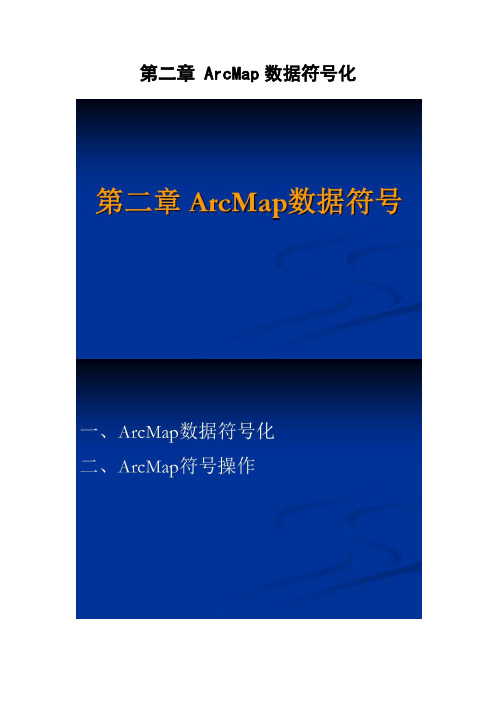
第二章 ArcMap数据符号化
一、ArcMap数据符号化
(一)单一符号设置
(二)分类符号设置
(三)分级色彩设置
1、应用分级色彩方法
2、调整数据分级方案
3、定义分级色彩方案
4、设置分级标注格式
(四)分级符号设置
1、应用分级符号方法
2、调整分级方案
(五)比率符号设置
(六)点值符号设置
(七)统计符号设置
(八)组合符号设置
(九)分类栅格符号设置(十)分级栅格符号设置
(十一)栅格影像地图设置
二、ArcMap符号操作(一)ArcMap符号管理
(二)应用图式符号库
(三)管理图式符号库
(四)输出图式符号库
三、ArcMap符号修改
(一)图式符号修改
(二)图层符号修改
四、ArcMap符号制作
(一)点状符号制作
1、生成的点状符号
2、简单点状符号制作。
ArcMap矢量特征符号化与符号库操作

5 组合统计图表法
组合条件的符号设计结果
需要深入体会的内容
✓ 不同表示方法表示的质量和数量特征差异 ✓ 不同的分级方案表示的质量和数量的差异 ✓ 各种表示方法的具体意义所在
✓ 运用分级符号中的 Quantities中的graduated symbols proportional symbols 针对states.shp中的area字段分5级显示,且分级图 例相同,比较异同!
✓ 单一符号设置 ✓ 分类符号设置 ✓ 分级色彩设置 ✓ 分级符号设置 ✓ 比率符号设置 ✓ 点值符号设置 ✓ 统计符号设置 ✓ 组合符号设置
图式符号库的熟悉与符号 编辑
自己练习线状符号/面状符 号的符号化过程
4 分区统计图表法
4.1 饼状图
4.2 柱状图
4.3 Stack图
实习内容
✓ 单一符号设置 ✓ 分类符号设置 ✓ 分级色彩设置 ✓ 分级符号设置 ✓ 比率符号设置 ✓ 点值符号设置 ✓ 统计符号设置 ✓ 组合符号设置
指北针、统计图等
图层符号修改
1 单击符号
C:\Documents and Settings\lele\Application Data\ESRI\ArcMap\lele.style
实习内容
1 图式符号库style 2 ArcMap符号管理 3 ArcMap符号修改 4 ArcMap符号制作 5 ArcMap色彩应用
4) ArcMap注记符号制作
实习内容
1 图式符号库style 2 ArcMap符号管理 3 ArcMap符号修改 4 ArcMap符号制作 5 ArcMap色彩应用
5 ArcMap色彩的应用
实习报告提交内容
利用所提供的USA数据进行相应的练习,在每 个练习中首先说明目标,然后说明具体的参数 和设置。
ArcMap地图配准矢量化操作步骤

ArcMap地图配准矢量化操作步骤练习11.利用影像配准(Georeferncing) 工具进行影像数据的地理配准2.编辑器的使用(点要素、线要素、多边形要素的数字化)注意:在基于ArcMap 的操作过程中请注意保存地图文档第1步地形图的配准-加载数据和影像配准工具1第2步输入控制点2第3步设定数据框的属性4第4步矫正并重采样栅格生成新的栅格文件6第5 步分层矢量化-在ArcCatlog中创建一个线要素图层7第6步从已配准的地图上提出等高线并保存到上面创建的要素类中12根据GPS观测点数据配准影像并矢量化的步骤13课外练习:翻译错误!未定义书签。
本次练习,记成绩10分第1步地形图的配准-加载数据和影像配准工具数据:昆明市西山区普吉地形图1:10000 地形图――70011-1.tif所有图件扫描后都必须经过扫描配准,对扫描后的栅格图进行检查,以确保矢量化工作顺利进行。
●打开ArcMap,添加“影像配准”工具栏。
●把需要进行配准的影像—70011-1.TIF增加到ArcMap中,会发现“影像配准”工具栏中的工具被激活。
第2步输入控制点在配准中我们需要知道一些特殊点的坐标。
通过读图,我们可以得到一些控件点――公里网格的交点,我们可以从图中均匀的取几个点。
一般在实际中,这些点应该能够均匀分布。
●在”影像配准”工具栏上,点击“添加控制点”按钮。
●使用该工具在扫描图上精确到找一个控制点点击,然后鼠标右击输入该点实际的坐标位置,如下图所示:●用相同的方法,在影像上增加多个控制点(大于7个),输入它们的实际坐标。
点击“影像配准”工具栏上的“查看表”按钮。
●注意:在连接表对话框中点击“保存”按钮,可以将当前的控制点保存为磁盘上的文件,以备使用。
检查控制点的残差和RMS,删除残差特别大的控制点并重新选取控制点。
转换方式设定为“二次多项式”第3步设定数据框的属性增加所有控制点,并检查均方差(RMS)后,在”影像配准”菜单下,点击“更新显示”。
ArcGIS软件与应用 第9章 地图符号化与制图

25
图9.11 图层属性对话框
26
(3)单击【确定】按钮,完成图层的符号化,效果如图。
27
唯一值,多个字段 唯一值,多个字段符号化利用多个字段组合值来进行要素 的分类符号化。例如,可以组合使用“XZQHMC”(行政区 划名称)和“TDYTFQMC”(土地用途分区名称)字段进行符 号化。 (1)在【类别】节点下,单击选择【唯一值,多个字段】 节点,与“唯一值”符号化的操作方式相似,在【值字段】 区域依次选择“XZQHMC”(行政区划名称)和 “TDYTFQMC”(土地用途分区名称)字段,如图9.12所示。
图9.4 保存符号的【项目属性】对话框
12
2.基于符号系统的各种类型符号化 (1)在内容列表中选择“江西省各区县点”图层,右击 该图层,在弹出的菜单中单击【属性】菜单,弹出【图层 属性】对话框,如图9.5所示。
图9.5 图层属性对话框
13
(2)在【系统符号】选项卡中,【显示】区域有5种符号 设置的方式,可以根据需求,选择符号化的类型。因为点、 线、面要素都可以通过要素的属性特征采取单一符号化、
3
9.2 地图制图 9.2.1 设置制图模版 9.2.2 确定制图范围 9.2.3 地图边框与阴影 9.2.4 图例 9.2.5 比例尺 9.2.6 比例文本 9.2.7 指北针 9.2.8 图名等文本设置 9.2.9 嵌入图片 9.2.10 地图打印输出
4
9.3 ArcGIS实用制图技巧
9.3.1制作“羽化”效果 9.3.2制作“粉饰”效果 9.3.3制作“阴影”效果 9.3.4制作“浮雕”效果 9.3.5制作“光照”效果
34
图9.15图层属性对话框
ArcMap地图符号设计指南说明书

2Map designIn this chapter, you’ll learn all the steps necessary to symbolize common types of maps. Most analytical maps convey information with polygons or points using either qualitative or numeric attributes. Sometimes, but less often, lines are the primary interest. For polygons, symbolization mostly uses color fill and bound-ary lines. For points, it’s the size, shape, color fill, and boundary lines of point markers. For lines, it’s the type of line (for example, solid or dashed), width, and color. Symbolization is easy to implement because ArcMap uses attribute values to automate drawing; for example, it can draw all food pantry facilities in a city with a black square point marker of a certain size and all soup kitchen facilities with a black circle of a certain size by using an attribute with a type of facility code values.Learning objectives• Symbolize maps using qualitative attributes• Symbolize maps using quantitative attributes• Create custom numeric classes• Create normalized and density maps• Create dot density maps• Create fishnet maps• Create group layersGIS TUTORIAL FOR ARCGIS DESKTOP 10.8 5212 3 4 5 6 7 8 9 10 11 12TUTORIAL 2-1Creating point and polygon maps using qualitative attributesPlacing objects of all kinds into meaningful classes or categories is a major goal of science.Classification in tabular data is accomplished using attributes with codes that have mutually exclusive and exhaustive qualitative values. For example, a code for size could have the values low, medium, and high. Any instance of the features with this code is displayed in only one of the classes (the values are mutually exclusive) and there are no more size classes (the values are exhaustive). In this tutorial, you learn how to symbolize mapped features—points, lines, and polygons—by class membership as available in code attributes.Start ArcMap and open a map document1 On the taskbar, click Start > ArcGIS > ArcMap 10.8.x.2 Open Tutorial2-1.mxd from the Maps folder. ArcMap opens a map with no layers added. Youadd the needed layers next.3 Save the map document to the Chapter2 folder of MyExercises.Add and display polygons using a single symbolThe first layer of your map is an outline of New York City neighborhoods used as a reference layer.1 Click the Add Data button, browse through the Data folder to nYC.gdb, and clickneighborhoods > Add. ArcMap draws the neighborhoods for New York City as filled polygons.2 In the Table Of Contents window, click the polygon symbol and select hollow symbol, typean outline width of 1.15, and select an outline color of Black. Click OK.3 In the Table Of Contents window, right-click the neighborhoods layer, click Properties, andclick the Labels tab.4 Click the Label features in this layer check box. For Label Field, select name, and select 10as the Text Symbol size.Next, you add a white halo to the label to make the labels stand out and be more legible.5 Click the Symbol button > Edit Symbol button > Mask tab > halo option button.<alt>Layer Properties with selections made on the Labels tab.</alt>Click Bookmarks > Lower Manhattan. ArcMap zooms to this neighborhood and a fewneighborhoods in the surrounding boroughs.<alt>Map zoomed to the Lower Manhattan bookmark.</alt>Note: The font size 10 labels for neighborhoods may appear larger or smaller than those shown on the book’s map. If you’d like to change the size of labels for your window, use the steps in this section. Likewise, you can change the font size for labels in the Your Turn assignment, which is next.GIS TUTORIAL FOR ARCGIS DESKTOP 10.8 541 2 3 4 5 6 7 8 9 10 11 12YOUR TURnAdd the Water feature class from NYC.gdb with a blue symbol and no outline. Label the layerusing the field LANDNAME with Times New Roman, Bold, and Italic font of size 12. Drag thislayer below Neighborhoods. The two layers you added are from different sources, so theboundaries do not match perfectly. Note: When labeling the Water feature class, you’ll seethat some labels are repeated. You can get just one label to appear by clicking the PlacementProperties button at the lower left of the Labels tab and selecting Remove duplicate labels.Add and display polygons using unique symbolsThe next layer you add has zoning polygons with various classes of land use. Zoning restricts land use to approved kinds; for example, areas zoned as residential cannot have businesses located within them.1 Click the Add Data button, browse through the Data folder to nYC.gdb, and clickZoningLandUse > Add.2 After adding the ZoningLandUse layer, drag it below the neighborhoods layer in the tableof contents.3 In the Table Of Contents window, right-click the ZoningLandUse layer and click Properties> Symbology tab.4 In the Show panel, click Categories > Unique Values.5 Under Value Field, click LAnDUSE and click Add All Values.ArcMap assigns colors unique to each land use. Next, you’ll assign colors that are commonly used in zoning maps.<alt>Add All Values button on the Symbology tab.</alt>Double-click the symbol next to Battery Park City, click Fill Color, and choose Apple Dust (column 6, row 7 of the color palette) for the color and Gray 30% as the outline color. Click OK.<alt>Apple Dust color selected in the color palette.</alt>Assign a Gray 30% outline to the remaining symbols using the following colors (with column number, row number of the color palette included in parentheses).<alt>Zoning details are labeled on the map.</alt>YOUR TURnArcMap has predefined symbols for some zoning and land-use features. To view these, double-click the Park symbol > Style References > Civic > OK. Scroll through the Civicpolygon symbols and choose Park & Open Space. When finished, deselect Civic under Style References.<alt>Park & Open Space selected in the Symbol Selector window.</alt>Add points and create a definition queryOften a map layer has more classes of features than you want to display. In this case, you can use<alt>Query Builder with completed query.</alt>10 Click OK > OK to execute your query and close the Layer Properties window. Display points using unique symbolsNext you symbolize food facilities using unique symbols.In the Table Of Contents window, right-click the Facilities layer and click Properties > Symbology tab.In the Show panel, click Categories > Unique Values.Click Factype__1 as the Value field and click Add All Values.ArcMap assigns random unique symbols for each food facility type. Next, you assign three<alt>Symbology tab with selections made for food facility types.</alt>。
ArcMap环境下点状数据符号化

Note:将各种表示方法,分别选一副图插入实习报告,并说明设置的符号大小等 参数,并分析各自表达方法的特点
体会 不同表示方法表示的质量和数量特征差异 不同的分级方案表示的质量和数量的差异
二 实习数据和需要符号化的内容
MEXICO Cities.shp states.shp
三 符号化工具面板的打开
1 单一符号表示法
采用统一大小、 形状和颜色
Unique value
2 分类符号表示法
Unique value, many fields Match to symbols in style
ftp://219.246.79.200 /09课件ppt/专题地图
EX2 实习二 ArcMap环境下点状数据符号化
实习二
ArcMap软件中点状数据符号化
实习目的
实习数据和需要符号化的内容
符号化工具面板的打开
具体实习过程介绍
作业结果的提交形式
一 实习目的
学会点状数据的各种表示方法 单一符号、分类符号、分级符号、组合条件符号
Note :设置的对象是全体分类的数据,不能单独设置
arcgis矢量文字符号

arcgis矢量文字符号
ArcGIS中制作矢量文字符号的步骤如下:
1. 打开ArcGIS,创建一个新的地图。
2. 在新的地图中,点击“添加数据”按钮,添加需要标注的数据。
3. 点击“工具箱”按钮,打开“ArcToolbox”。
4. 在“ArcToolbox”中,选择“转换工具”下的“转为地理数据库要
素类”,将数据转换为矢量格式。
5. 点击“编辑器”按钮,打开“高级编辑器”。
6. 在“高级编辑器”中,选择“符号系统”选项卡。
7. 在“符号系统”选项卡中,选择“文本符号”类别。
8. 在“文本符号”类别中,选择需要使用的字体、字号、颜色等参数。
9. 点击“应用”按钮,将符号应用到地图中。
10. 在地图中,使用“绘制工具”绘制需要标注的文字符号。
11. 调整文字符号的位置、大小、旋转等参数,使其符合要求。
12. 如果需要,可以使用“编辑器”工具中的“捕捉”功能,将文字
符号捕捉到需要标注的地点。
13. 完成标注后,点击“保存”按钮保存地图。
- 1、下载文档前请自行甄别文档内容的完整性,平台不提供额外的编辑、内容补充、找答案等附加服务。
- 2、"仅部分预览"的文档,不可在线预览部分如存在完整性等问题,可反馈申请退款(可完整预览的文档不适用该条件!)。
- 3、如文档侵犯您的权益,请联系客服反馈,我们会尽快为您处理(人工客服工作时间:9:00-18:30)。
(一)图式符号修改
(二)图层符号修改
符号保存
三、 ArcMap符号制作
ArcMap符号制作,便于按照地图制图的需求,设置 和生成属于个性的地图符号。 点状符号(Marker Symbol)、线状符号(Line Symbol )、面状符号(Fill Symbol )和文字符号 (Text Symbol )制作。
(三)输出ArcMap图式符号库
自动提取当前地图中的符号,生成符号库。
二、ArcMap符号修改
ArcMap拥有完整的符号管理系统,根据地图编制的 需要,直接调用图式符号库中的符号是基本操作。 地理要素与社会经济要素的种类繁多,所需地图符 号形式多样, ArcMap图形符号库难以满足需求, 需要对符号进行修改。
第二章 矢量地图制图技术
——ArcM ArcMap拥有完整的符号管理系统,用于对不同类 型的图例符号、地图要素、标注类型、色彩方案、 坐标系统等进行统一管理,——图式符号库。 ArcMap提供了多种多样的图式符号库,图式符号 库中包含了编制各种不同种类地图所需要的大量图 例符号和相关要素,可以用于编制符合相应标准或 规范的地图。
(一)点状符号制作 简单符号(Simple) 字符符号(Character) 箭头符号(Arrow) 图片符号(Picture)
(一)点状符号制作—简单点状符号制作
(一)点状符号制作—字符点状符号制作
(一)点状符号制作—箭头点状符号制作
(一)点状符号制作—图片点状符号制作
(二)线状符号制作
(四)文字符号制作
简单符号(Simple) 组合符号(Cartographic) 交叉符号(Hash) 标记符号(Marker) 图片符号( Picture )
(二)线状符号制作——简单线符号
(二)线状符号制作——简单线符号
(三)面状符号制作
颜色、晕线、散点、图片 透明度
(三)面状符号制作
地图符号库
定义1: 利用计算机存储表示地图的各种符号的 数据信息、编码及其管理软件的集合. 定义 2 : 专门设计制作的各种符号 ( 点状、线状 、面状)供地图绘制随时选用的数据库。
(一)应用ArcMap图式符号库
在默认状态下, ArcMap自动应用ESRI图式符 号库进行了地图的编辑,ESRI图式符号库包含了 大量的地图符号以及相关格式设置,同时亦可改变 系统默认的参考图式符号库。
(一)应用ArcMap图式符号库
(二)管理ArcMap图式符号库
ArcGIS的符号库根据其数据格式,可分为点、 线、面符号及文字等。 默认状态下,ArcMap自动应用ESRI图式符号 库进行地图的编辑。如果ArcMap的符号库不能 满足需要,可以利用现有的地图的符号制作符号 库,也可以自己根据标准制作符号库。
